Interfața iTunes trece prin modificări cu fiecare nouă lansare majoră. Apple a făcut câteva modificări frumoase de design, dar există și altele care ne scot complet de pe pistă. Una dintre domeniile în care iFolks au provocări este să descopere cum să descărcați toate episoadele pentru Podcast în iTunes.
Setările pot fi puțin confuze și ne concentrăm pe a vă oferi câteva dintre sfaturi simple pentru a începe.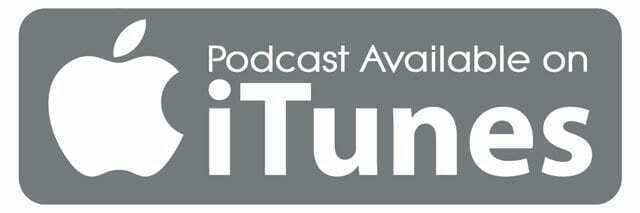
Mulți ascultători le place să descarce episoade individuale ale unui podcast în Macbook-ul sau iDevice-ul lor, astfel încât să poată asculta episoadele chiar și atunci când nu au o conexiune wireless sau celulară.
Puteți descărca rapid episoade individuale ale unui podcast făcând clic pe butonul de descărcare de lângă episod.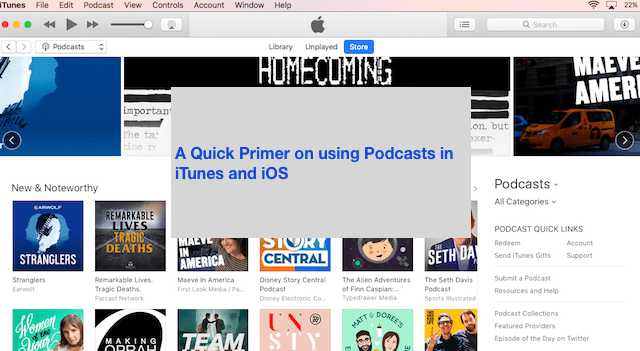
Există, totuși, momente în care vă abonați la un podcast nou și doriți să descărcați toate episoadele anterioare ale fluxului pe computer.
În acest articol, vă prezentăm câteva dintre setările comune care vă sunt disponibile pentru a gestiona și a vă bucura de podcasturi prin iTunes.
Cuprins
- Articole similare
-
Accesarea podcasturilor în iTunes
- Faceți clic pe meniul de editare al bibliotecii (pentru versiunile mai vechi de iTunes)
- Alegeți Podcasturi din meniul drop-down
- Nu vezi multe episoade?
-
Cum să descărcați toate episoadele pentru podcasturi în iTunes
- Pentru iTunes 12.6 și versiuni ulterioare, Apple a schimbat modul în care putem descărca toate episoadele de podcast
- Pentru versiunile mai vechi de iTunes
- De ce să descărcați toate episoadele?
- Te-ai răzgândit și nu vrei să descarci toate episoadele de podcast?
-
Personalizarea setărilor iTunes Podcast
- Setările podcastului de pe acest computer
- Meniu Podcast suplimentar
-
Problemă temporară Eroare iTunes Serviciul HTTP 1.1 indisponibil
- Erori frecvente iTunes și cum să le remediați
-
Gestionarea setărilor Podcast pe iPhone sau iPad
- De asemenea, controlați modul în care funcționează podcasturile pe iPhone și iPad
- Dacă întâmpinați probleme cu bateria sau utilizarea celulară
- Dacă încercați să economisiți spațiu pe iPad sau iPhone
-
rezumat
- Postări asemănatoare:
Articole similare
- Apple lansează noul iTunes 12.7: Ce ar trebui să știți
- Bătălia aplicațiilor de podcasting: acoperit vs. Pocket Casts vs. Podcasturi
- 5 întrebări și răspunsuri frecvente despre iTunes
- Sfaturi pentru un iTunes fără dezordine
Accesarea podcasturilor în iTunes
- Deschide iTunes pe computer
- Atingeți lista surselor iTunes chiar deasupra barei laterale din dreapta (implicit spune Muzică) și alegeți Podcasturi opțiune
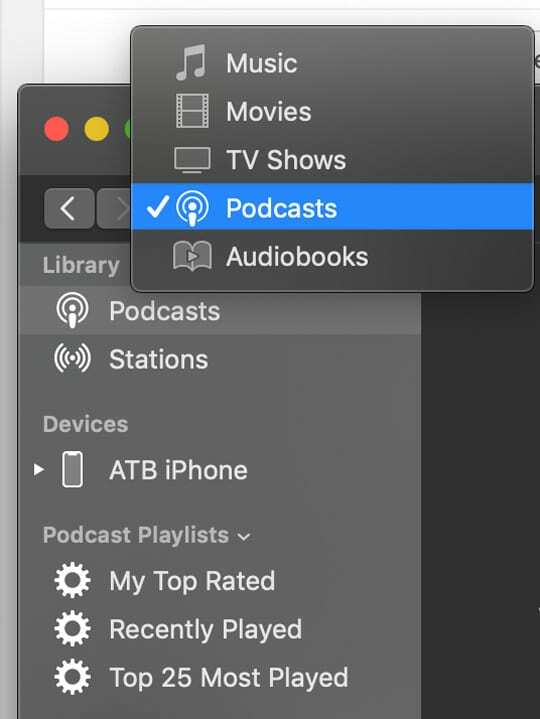
Dacă abia ați început să utilizați podcasturi prin iTunes, este posibil să vedeți sau nu „Podcasturi” ca opțiune de meniu.
Faceți clic pe meniul de editare al bibliotecii (pentru versiunile mai vechi de iTunes)
În funcție de versiunea de iTunes pe care o utilizați, poate fi necesar să bifați caseta pentru podcasturi pentru ca acesta să apară.
- Mutați mouse-ul sau cursorul lângă cuvântul Bibliotecă din bara laterală, așteptați ca cuvântul „Editare” să apară în dreapta cuvântului Bibliotecă.
- Atingeți Selectați Editați | × pentru a afișa opțiunile de meniu ale Bibliotecii.
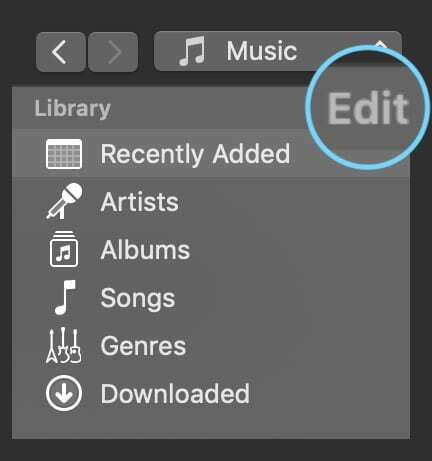
- Dacă afișează Podcasturi ca opțiune, asigurați-vă că opțiunea Podcasturi este bifată.
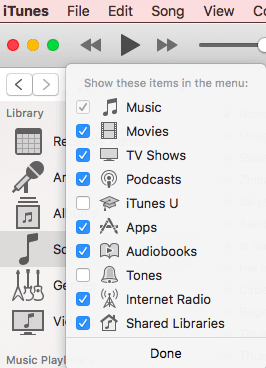
- Apoi faceți clic pe Terminat.
- Podcasturile ar trebui să fie acum disponibile pentru dvs. în meniul derulant al sursă iTunes.
Alegeți Podcasturi din meniul drop-down
- În partea de sus, găsiți trei file din care să alegeți Bibliotecă, Nejucat și Magazin.
- Selectați Bibliotecă pentru a vedea toate podcasturile la care v-ați abonat.
- Faceți clic pe orice podcast din coloana din mijloc, selectați A hrani, și vedeți o listă cu toate episoadele disponibile pentru descărcare și redare.
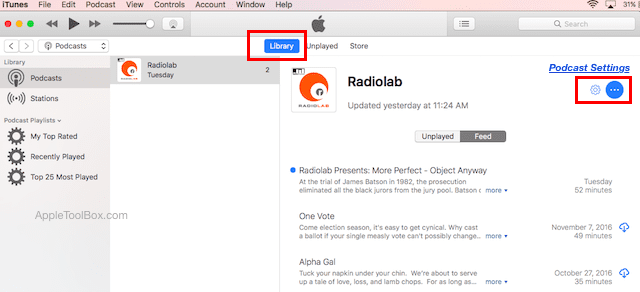
Nu vezi multe episoade?
Dacă lista dvs. de fluxuri nu afișează multe episoade, selectați Meniul Setări Podcast (pictograma roată albastră) în colțul din dreapta sus.
Uitați-vă în secțiunea „Pe acest computer” și verificați dacă nu limitați apariția niciunui episod pe ecran.
Dacă da, setați Limitați episoadele la Off. Și verifică asta Descărcarea episoadelor este activată.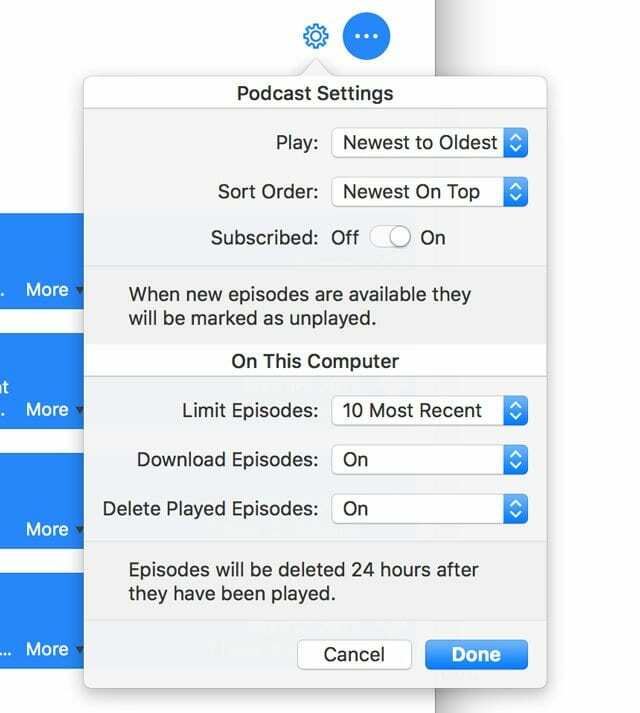
Cum să descărcați toate episoadele pentru podcasturi în iTunes
Pentru iTunes 12.6 și versiuni ulterioare, Apple a schimbat modul în care putem descărca toate episoadele de podcast
- Deschide iTunes și selectează biblioteca de podcast
- Apasă pe Reîmprospăta butonul din partea de jos a listei de emisiuni podcast
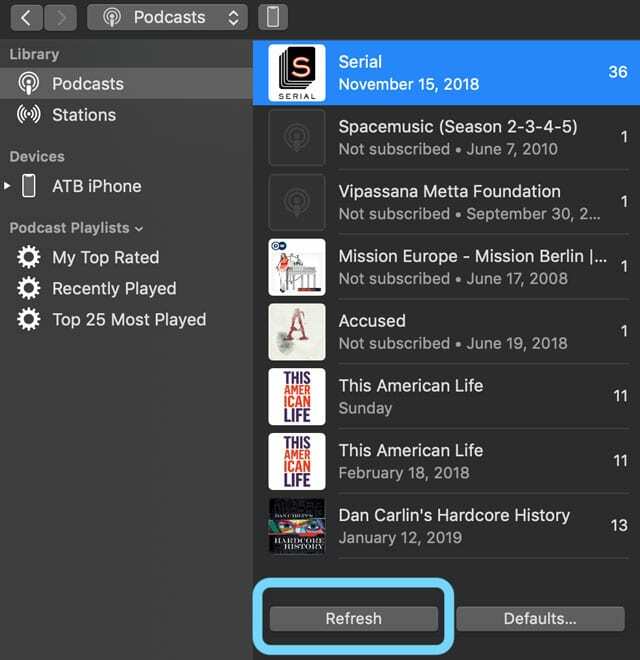
- Selectați o emisiune că doriți să descărcați toate episoadele
- Apoi selectați A hrani butonul pentru a obține o listă cu toate emisiunile podcastului
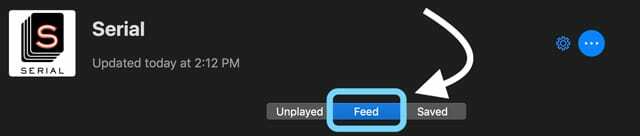
- Alege un un singur episod, deci este evidențiat
- Selectați toate episoadele apăsând Comanda + A (pentru Windows, Control +A) sau utilizați Editare > Selectați tot
- De asemenea, puteți selecta multipli folosind Tasta Shift
- După ce evidențiați toate episoadele pe care doriți să le descărcați, clic dreapta (sau control-clic) si apoi alege Descărcați episoade opțiunea din meniu
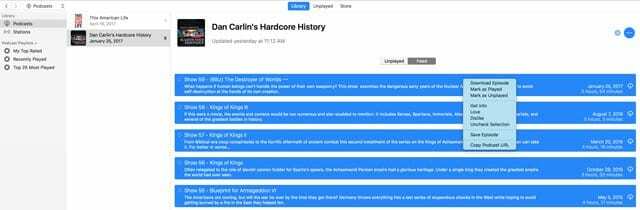
Episoadele de descărcare încep o descărcare simultană a tuturor episoadelor anterioare ale podcas-urilor pe computer.
Pentru versiunile mai vechi de iTunes
Pentru a descărca toate episoadele anterioare ale unui podcast dat, faceți clic dreapta pe pictograma sau numele podcastului din coloana din mijloc și selectați descarca toate.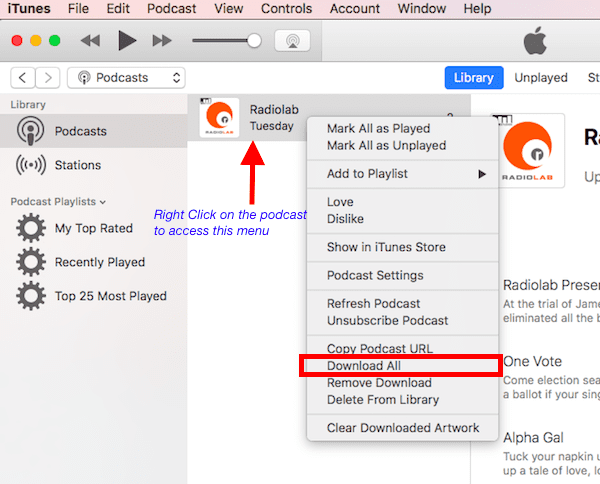
Funcția de descărcare completă începe o descărcare simultană a tuturor episoadelor anterioare ale podcas-urilor pe computer.
De ce să descărcați toate episoadele?
Descărcați toate episoadele simultan vă economisește mult timp, așa că nu trebuie să faceți clic pe butonul „descărcare din cloud” de lângă fiecare episod individual pe care doriți să îl descărcați.
Te-ai răzgândit și nu vrei să descarci toate episoadele de podcast?
- În timp ce episoadele se descarcă, întrerupeți descărcările dacă vă răzgândiți.
- Doar faceți clic pe butonul de descărcare
- Derulați în jos până la sfârșit și alegeți Întrerupeți descărcările pentru a opri descărcarea.
- Odată ce toate episoadele podcastului dvs. sunt descărcate, le puteți sincroniza cu iDevice, dacă doriți
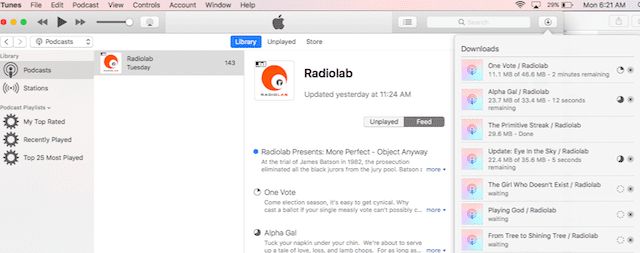
Personalizarea setărilor iTunes Podcast 
Făcând clic pe dvs Meniul Setări Podcast (pictograma roată albastră) în panoul din dreapta, personalizați opțiunile pentru podcast. 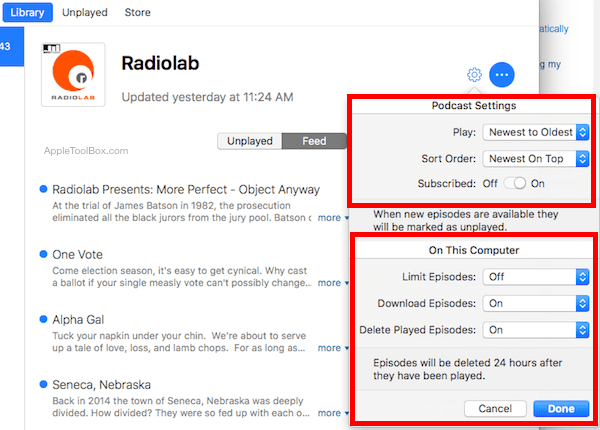
În jumătatea superioară a acestui ecran de setare, alegeți ordinea de sortare a episoadelor, selectați dacă redați mai întâi episoadele mai noi sau mai vechi și verificați starea abonamentului.
Setările podcastului de pe acest computer
Această secțiune vă oferă funcții de personalizare pentru a controla modul în care doriți ca computerul să gestioneze noile episoade podcast. 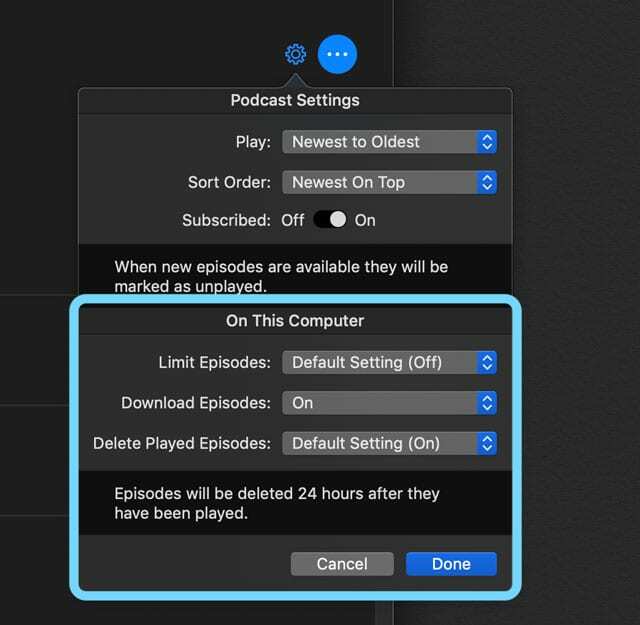
- Alege să limitează numărul de episoade acel magazin de pe computer
- Setat automat la descărca episoade noi când este disponibil
- Și chiar să ai computerul tău șterge automat redat episoade odată ce le-ai ascultat
Schimbați toate aceste opțiuni după gust în această setare importantă.
Unii utilizatori preferă să nu aibă opțiunea de descărcare automată, în timp ce alții preferă să păstreze episoadele după ce au fost redate.
Meniu Podcast suplimentar
Făcând clic pe butonul cu trei puncte de lângă Meniul Setări Podcast (pictograma roată albastră) vă oferă o configurație suplimentară. 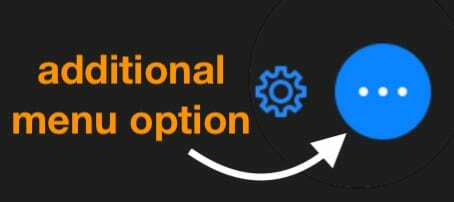
Aici oferiți evaluarea de feedback despre podcast, ștergeți toate descărcările pentru un podcast, vă dezabonați de la podcast sau eliminați podcastul din biblioteca dvs., printre alte opțiuni.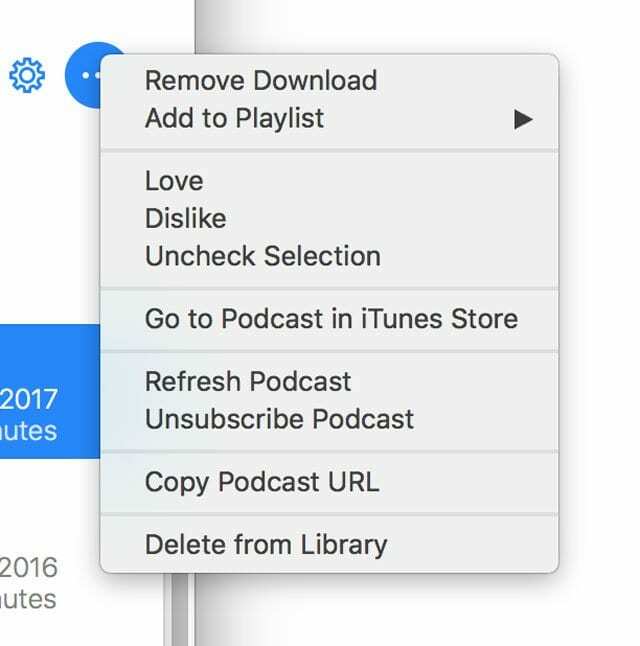
Verificați aceste setări pentru toate podcasturile dvs. din iTunes.
Problemă temporară Eroare iTunes Serviciul HTTP 1.1 indisponibil
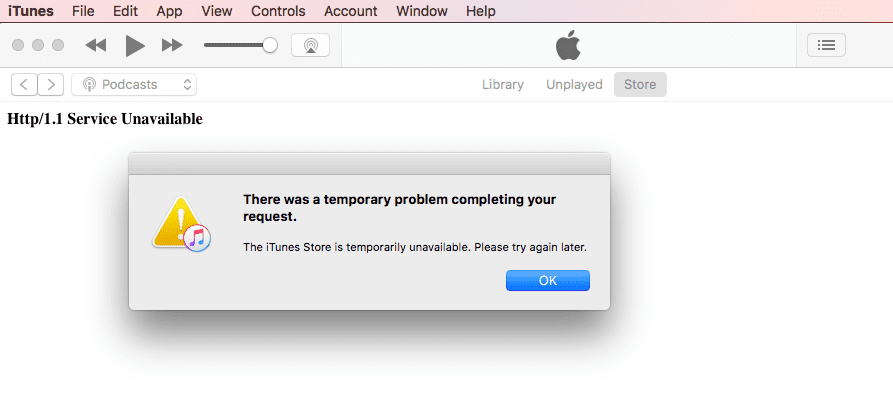
În timp ce lucrați cu iTunes pe computer, este posibil să întâlniți uneori această eroare ciudată.
Această eroare se întâmplă în special atunci când încercați să vă abonați la un podcast nou.
Când faceți clic pe butonul de abonare, vedeți această eroare și nu vă permite să vă abonați la podcasturi noi.
Dacă aveți această problemă, modalitatea simplă de a remedia aceasta este să faceți clic pe Cont din meniul iTunes de sus și alegeți Sign out.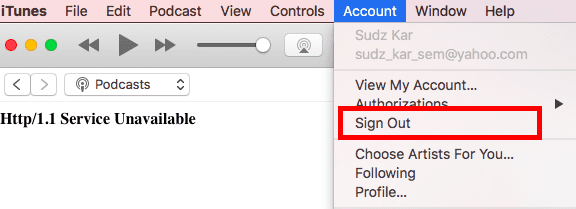
Odată ce v-ați deconectat, conectați-vă din nou utilizând acreditările și apoi continuați să vă abonați la noile podcasturi.
Erori frecvente iTunes și cum să le remediați
- Eroare iTunes 39
- Întâlniți eroarea iTunes 14?
- Cum să remediați eroarea 3194 în iTunes
Gestionarea setărilor Podcast pe iPhone sau iPad
Majoritatea setărilor discutate în secțiunea anterioară s-au concentrat pe utilizarea iTunes pe computer pentru a obține cele mai bune rezultate din podcasturi.
De asemenea, controlați modul în care funcționează podcasturile pe iPhone și iPad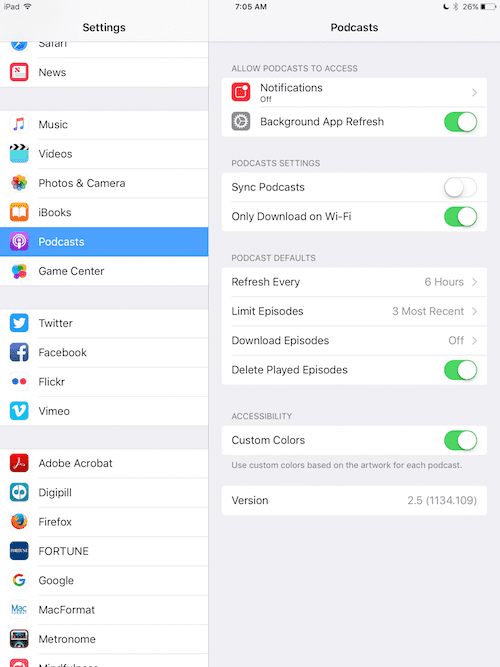
- Apăsați pe Setări > Podcasturi
- Activați „Sincronizare podcasturi” pentru a vă sincroniza cu computerul când vă conectați următoarea iDevice
Dacă întâmpinați probleme cu bateria sau utilizarea celulară
- Alege să dezactivați Actualizarea aplicației în fundal pentru podcasturi aici
- Activați Descărcați numai pe WiFi pentru a vă asigura că podcasturile nu consumă planuri de date
Dacă încercați să economisiți spațiu pe iPad sau iPhone
- Aprinde Șterge episoadele redate
- Schimbare Descărcați episoade la Dezactivat sau Numai nou
rezumat
Sperăm că ați găsit aceste sfaturi utile. Vă rugăm să ne transmiteți câteva dintre sfaturile dvs. preferate când vine vorba de utilizarea Podcast-urilor pe dispozitivul dvs. Care sunt unele dintre aplicațiile tale terțe preferate pe care le folosești pentru podcasturi?

Obsedat de tehnologie de la sosirea timpurie a A/UX pe Apple, Sudz (SK) este responsabil pentru direcția editorială a AppleToolBox. Are sediul în Los Angeles, CA.
Sudz este specializată în acoperirea tuturor aspectelor legate de macOS, având în vedere zeci de dezvoltări OS X și macOS de-a lungul anilor.
Într-o viață anterioară, Sudz a lucrat ajutând companiile din Fortune 100 cu aspirațiile lor tehnologice și de transformare a afacerii.